win10无线网卡服务 Win10系统无线网络服务开启方法
更新时间:2023-09-10 12:53:19作者:jiang
win10无线网卡服务,Win10系统无线网络服务开启方法是许多用户在使用电脑时经常遇到的问题,无线网络连接在现代生活中扮演着重要的角色,它方便了我们的工作和生活。有时我们可能会遇到无法连接无线网络的困扰。幸运的是Win10系统提供了一种简便的方式来开启无线网络服务,使我们能够轻松连接到互联网。本文将介绍Win10系统无线网络服务开启的方法,帮助读者解决无法连接无线网络的问题。无论是在家中还是在办公室,通过简单的几个步骤,您就能够享受顺畅的无线网络体验。
步骤如下:
1.在桌面按组合键Win+R打开运行,输入services.msc回车;
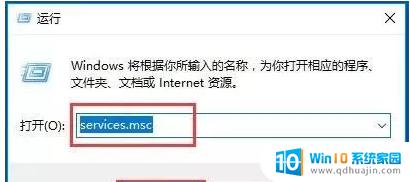
2.接着会打开下面的服务列表,找到WLAN AutoConfig服务
3.此服务就是Win10系统下的无线网络服务,从服务描述中可以了解到此服务被停止会导致计算机上的所有WLAN适配器无法访问Windows网络连接。从而导致无线网络无法连接和配置;
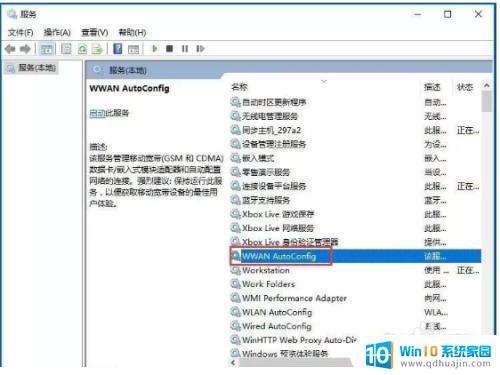
4.左键双击打开这项服务的属性页面
5.将启动类型修改为默认的自动,然后点击启动来开启此服务。
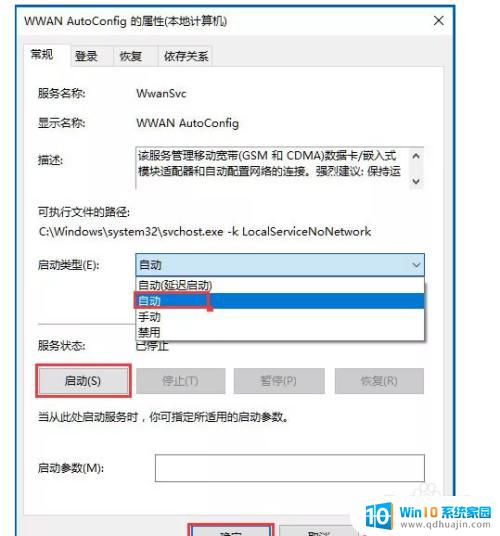
6.,然后点击应用,确定,保存更改,这样就可以开启无线网络服务了。
以上为Win10无线网卡服务的全部内容,如果还有不清楚的用户,可以参考小编的步骤进行操作,希望这对你们有所帮助。
win10无线网卡服务 Win10系统无线网络服务开启方法相关教程
热门推荐
win10系统教程推荐
- 1 怎么把锁屏壁纸换成自己的照片 win10锁屏壁纸自定义设置步骤
- 2 win10wife连接不显示 笔记本电脑wifi信号不稳定
- 3 电脑怎么定时锁屏 win10自动锁屏在哪里设置
- 4 怎么把桌面文件夹存到d盘 Win10系统如何将桌面文件保存到D盘
- 5 电脑休屏怎么设置才能设置不休眠 win10怎么取消电脑休眠设置
- 6 怎么调出独立显卡 Win10独立显卡和集成显卡如何自动切换
- 7 win10如何关闭软件自启动 win10如何取消自启动程序
- 8 戴尔笔记本连蓝牙耳机怎么连 win10电脑蓝牙耳机连接教程
- 9 windows10关闭触摸板 win10系统如何关闭笔记本触摸板
- 10 如何查看笔记本电脑运行内存 Win10怎么样检查笔记本电脑内存的容量
win10系统推荐
- 1 萝卜家园ghost win10 64位家庭版镜像下载v2023.04
- 2 技术员联盟ghost win10 32位旗舰安装版下载v2023.04
- 3 深度技术ghost win10 64位官方免激活版下载v2023.04
- 4 番茄花园ghost win10 32位稳定安全版本下载v2023.04
- 5 戴尔笔记本ghost win10 64位原版精简版下载v2023.04
- 6 深度极速ghost win10 64位永久激活正式版下载v2023.04
- 7 惠普笔记本ghost win10 64位稳定家庭版下载v2023.04
- 8 电脑公司ghost win10 32位稳定原版下载v2023.04
- 9 番茄花园ghost win10 64位官方正式版下载v2023.04
- 10 风林火山ghost win10 64位免费专业版下载v2023.04